Мобильные гаджеты с сенсорными экранами появились примерно в середине прошлого столетия, и быстро завоевали популярность, вытеснив обычные кнопочные телефоны. В настоящее время сенсорные дисплеи получили широкое распространение: планшеты, смартфоны, ноутбуки, игровые приставки, навигационные устройства оборудованы системой ввода-вывода информации, что позволяет взаимодействовать с объектами, изображенными на экране, касаясь подушечками пальцев. Однако по мере использования тачскрин смартфона может плохо отзываться на прикосновения: не реагировать или выполнять не команды, которые требуется. При возникновении подобной проблемы совсем не нужно мчаться в магазин за покупкой нового гаджета. Достаточно просто откорректировать работу сенсора.

Что такое калибровка экрана
Калибровка – это настройка сенсорного элемента с целью корректировки точности касания. Многие пользователи жалуются, что по мере использования дисплей смартфона или планшета слишком долго откликается или неправильно реагирует на нажатия, причем безосновательно. Это обусловлено тем, что со временем настройки точности сбиваются и тачскрин хуже реагирует на команды извне. Калибровка же позволяет добиться того, что дисплей станет, как прежде, четко и оперативно распознавать различные типы прикосновений.
Чтобы убедиться в том, что Андроид нуждается в настройке, следует провести эксперимент: открыть поле для ввода СМС-сообщения и начать вводить текст. Если буквы соответствуют тем, которые были нажаты, значит, устройству не требуется калибровка. Ну, а если в окошке появляются произвольные символы – подкорректировать действия тачскрина необходимо.
Когда нужна калибровка экрана Android
Чтобы избежать недоразумений, следует уточнить, что далеко не все устройства нуждаются в калибровке. К примеру, Google решила не встраивать подобную функцию в девайсы на базе чистой OS Android, уверяя пользователей, что дисплеи способны обходиться без настройки на протяжении десятилетий.
Другие же производители не делают столь категоричных заявлений, поэтому их модели стоит периодически проверять. Калибровка экрана рекомендуется, если:
- Дисплей перестал адекватно реагировать, и в его действиях отмечаются нарушения ;
- смартфон был куплен с рук;
- была произведена замена экрана или тачскрина;
- на дисплей было наклеено новое стекло;
- защитная пленка пришла в негодность и была заменена новой.
Если никаких действий из тех, что перечислены выше, не совершалось, нужно убедиться, что:
- на дисплее отсутствуют жирные пятна, грязь или влага;
- смартфон не падал с высоты и не был залит водой;
- система не перегружена работающими программами;
- на встроенном накопителе достаточно свободного пространства.
Если и в этом случае никаких отклонений не отмечается, значит, требуется выполнить калибровку сенсора экрана Android. Существует несколько способов настройки тачскрина, и вне зависимости от выбранного варианта, каждый из них способен принести устройству только пользу.
Как сделать калибровку экрана на Андроид через настройки
Некоторые производители встраивают функцию калибровки тачскрина на устройствах под управлением Android непосредственно в системное меню. С учетом модели, марки, и даже прошивки процесс настройки может несколько отличаться. Тем не менее, обычный вариант калибровки подразумевает совершение следующих шагов.
- Открыть «Настройки».
- Перейти в раздел «Настройки телефона».
- Выбрать функцию «Калибровка экрана».
- На следующем этапе нужно будет пройти тест.
В зависимости от модели Андроида и его производителя на экране могут появиться:
- Крестик с мишенью в центральной части. Чтобы откалибровать сенсор, нужно будет трижды по нему тапнуть. Открыть «Настройки».
- Перейти в раздел «Настройки телефона».
- Выбрать функцию «Калибровка экрана».
- Точки (до 10 штук) в разных сегментах дисплея. Следует как можно точнее нажать на каждую из них.
- Сетка, на которой нужно обвести все сектора и соединить углы.
После завершения операции останется только перезагрузить устройство и проверить работу сенсора, печатая текст в поле ввода СМС-сообщения.
Калибровка сенсора на Андроид через инженерное меню
Ряд моделей с Android не имеют встроенных инструментов для калибровки сенсора экрана. В этом случае целесообразно воспользоваться специальным инженерным меню, которое предназначено для тонкой настройки девайса. Кстати, специалисты и продвинутые пользователи называют данный способ самым надежным вариантом настройки правильной работы экрана. Чтобы откалибровать устройство, понадобится:
- Открыть раздел «Вызовы».
- Ввести специальный код (для разных моделей он может иметь различные комбинации символов).
- В списке тестируемых элементов на странице «Hardware Testing» отыскать пункт калибровки сенсора, например, «Proximity sensor», «PSensor» (название также может иметь несколько вариаций в зависимости от текущей версии ОС).
- После перехода на страницу настройки кликнуть по клавише «Clear calibration», чтобы сбросить прежние настройки тачскрина Android, а затем запустить процесс калибровки нажатием кнопки «Do calibration».
- После завершения операции на экране отобразится результат.
Как видно, никаких сложностей данная процедура не представляет, однако, следует помнить, что неверно выбранные настройки могут привести к некорректной работе мобильного устройства. Поэтому, прежде чем воспользоваться данным вариантом, стоит подробно изучить инструкцию для конкретного гаджета. Ниже представлены коды для вызова инженерного меню на устройствах самых известных марок.
| Samsung | *#*#4636#*#* или *#*#8255#*#* |
| Sony | *#*#7378423#*#* |
| HTC | *#*#4636#*#* или *#*#8255#*#* или *#*#3424#*#* |
| Huawei | *#*#2846579#*#* либо *#*#2846579159#*#* |
| Alcatel, Philips, Fly | *#*#3646633#*#* |
Как откалибровать сенсор на Андроиде с помощью приложений
Если возможность откалибровать экран на Android-устройстве встроенными средствами отсутствует, можно воспользоваться специальными приложениями. В каждом из них продублирован стандартный вариант, поэтому действия, которые потребуется выполнить, также будут идентичными тем, что и в смартфоне со встроенным функционалом.
Чтобы найти подходящую программу, следует посетить фирменный магазин Google Play и в строке поиска ввести фразу: «Калибровка экрана». В результате появится целый список служебных утилит, среди которых легко выбрать подходящий вариант. Наиболее популярным и универсальным для всех устройств приложением считается «Touchscreen Calibration».
Для запуска отладки работы сенсора нужно выполнить следующее:
- Скачать и установить программу на своем гаджете. На экране появится ярлык с изображением смартфона и гаечного ключа.
- При первом запуске система предложит нажать на синюю клавишу, чтобы начать калибровку.
- Кликнув по ней, следовать появляющимся на дисплее подсказкам. Программа предложит коснуться определенной области экрана сначала один раз, затем дважды, повторить действие в течение определенного промежутка времени, произвести свайп, а также совершить другие манипуляции.
- Когда все этапы будут пройдены, появится уведомление о том, что калибровка была выполнена успешно.
- Теперь понадобится нажать на «Ок», чтобы перезагрузить устройство.
Программа «Touchscreen Calibration» позволяет быстро и без проблем откалибровать сенсор экрана Андроида. Но она не является единственной в данном сегменте. Существует масса других, не менее эффективных приложений, которыми может воспользоваться даже начинающий пользователь. Вот лишь самые распространенные:
- «Touch Multitest». Программа имеет простой и понятный интерфейс, способно выполнить диагностику тачскрина и без труда определить неисправности.
- «MultiTouch Tester». Не менее простое приложение, которое выявляет точки касания пальцев, отражает их на дисплее и сохраняет в памяти максимальное количество. Одновременно оно контролирует четкость выполнения команд.
- «MultiTouch Visualizer 2». Программа способна определить количество касаний, произведенных последовательно за определенный промежуток времени. Каждое нажатие обозначается кольцом определенного цвета и имеет порядковый номер. Помимо этого тестирует функцию мультитач («щипок»).
Проблемы с калибровкой
В процессе выполнения калибровки тачскрина на Android могут возникать различные ошибки и проблемы. Устранить их в большинстве случаев удается самостоятельно.



Резистивный тип – срабатывают при нажатии (можно использовать стилус, спичку и даже ноготь);
Емкостный тип – реагируют только на прикосновения пальцев.

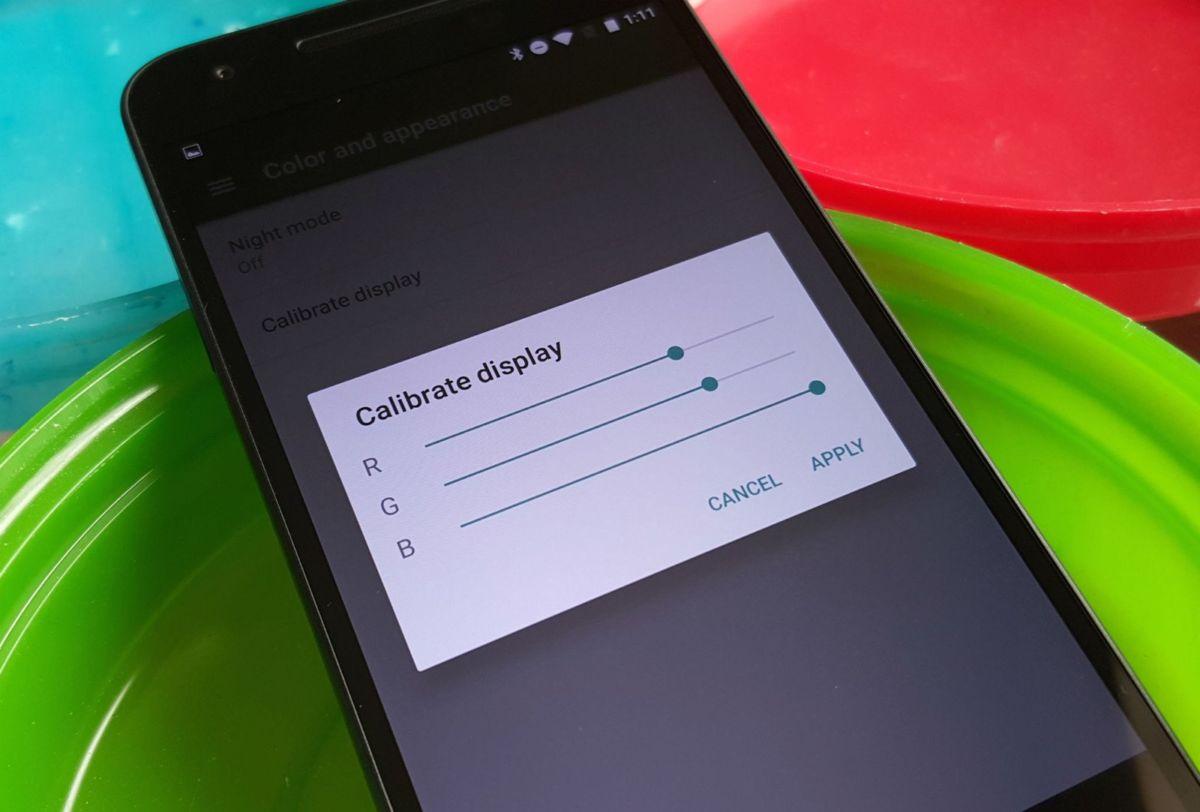
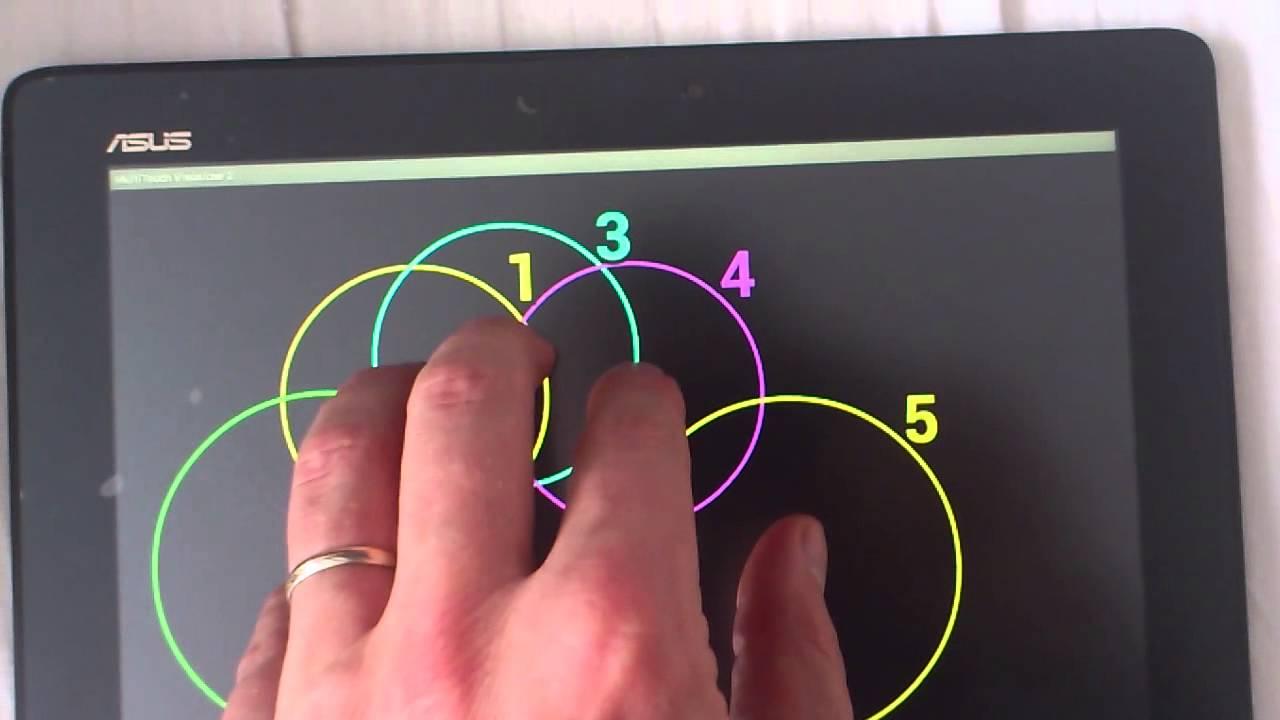
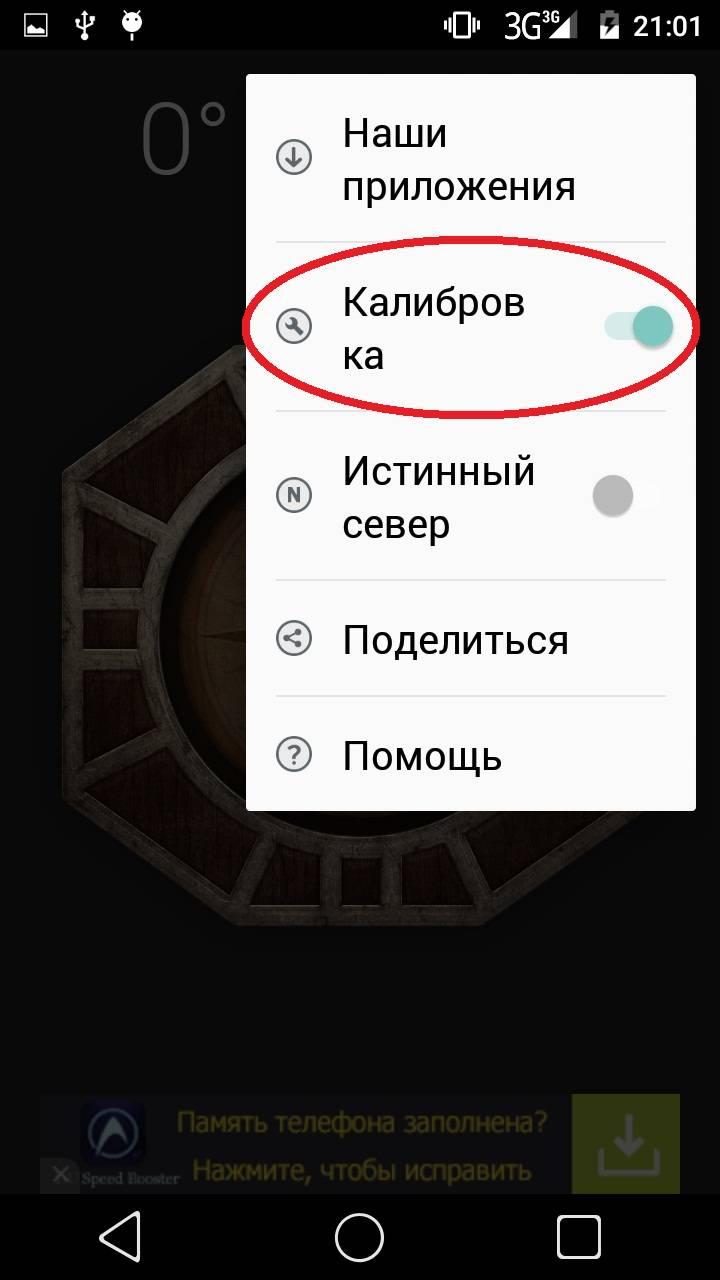
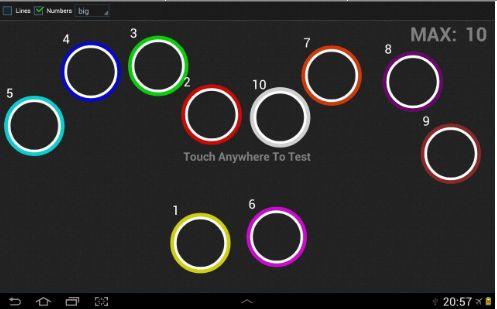
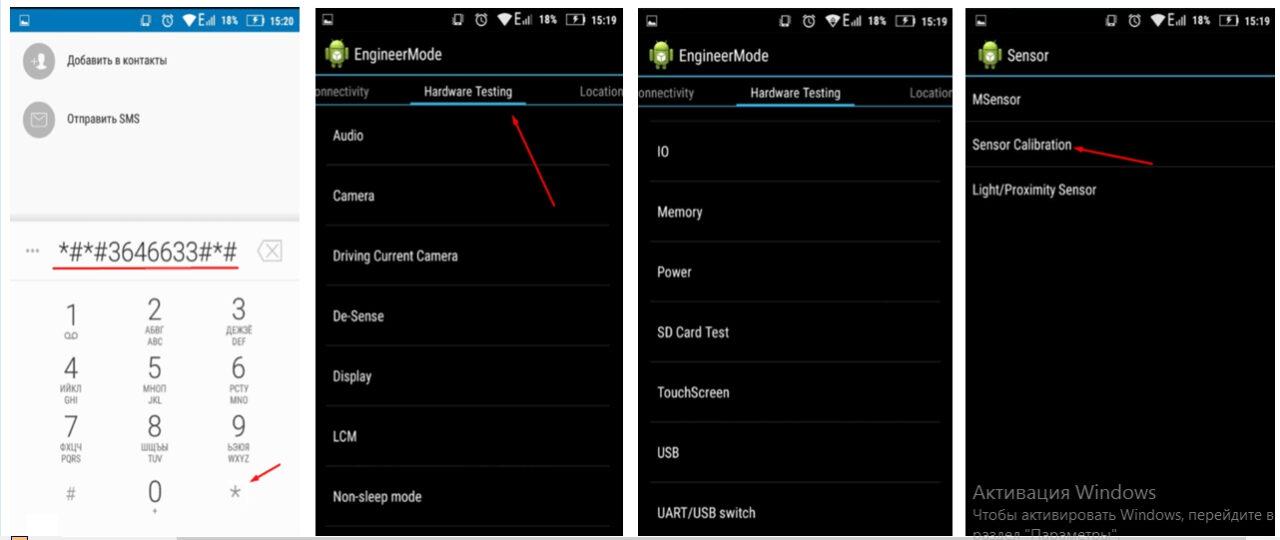
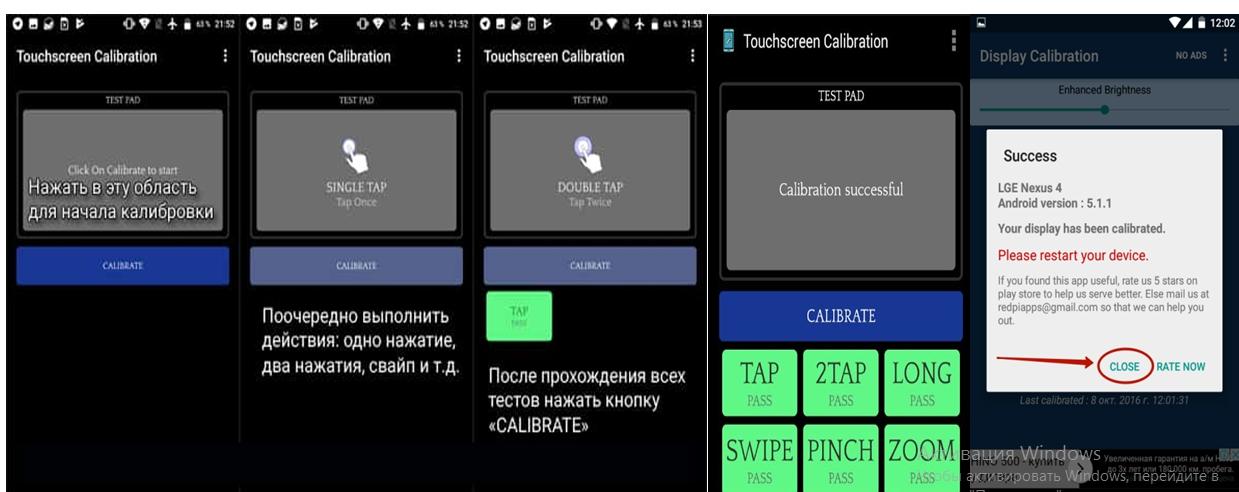

Спасибо, очень полезно !